三星手机怎么导出通讯录
三星手机导出通讯录方法:打开联系人应用,进入联系人列表,选择导出选项,选择导出格式和保存路径,完成导出。
手机导出通讯录有多种方法,以下是详细介绍:
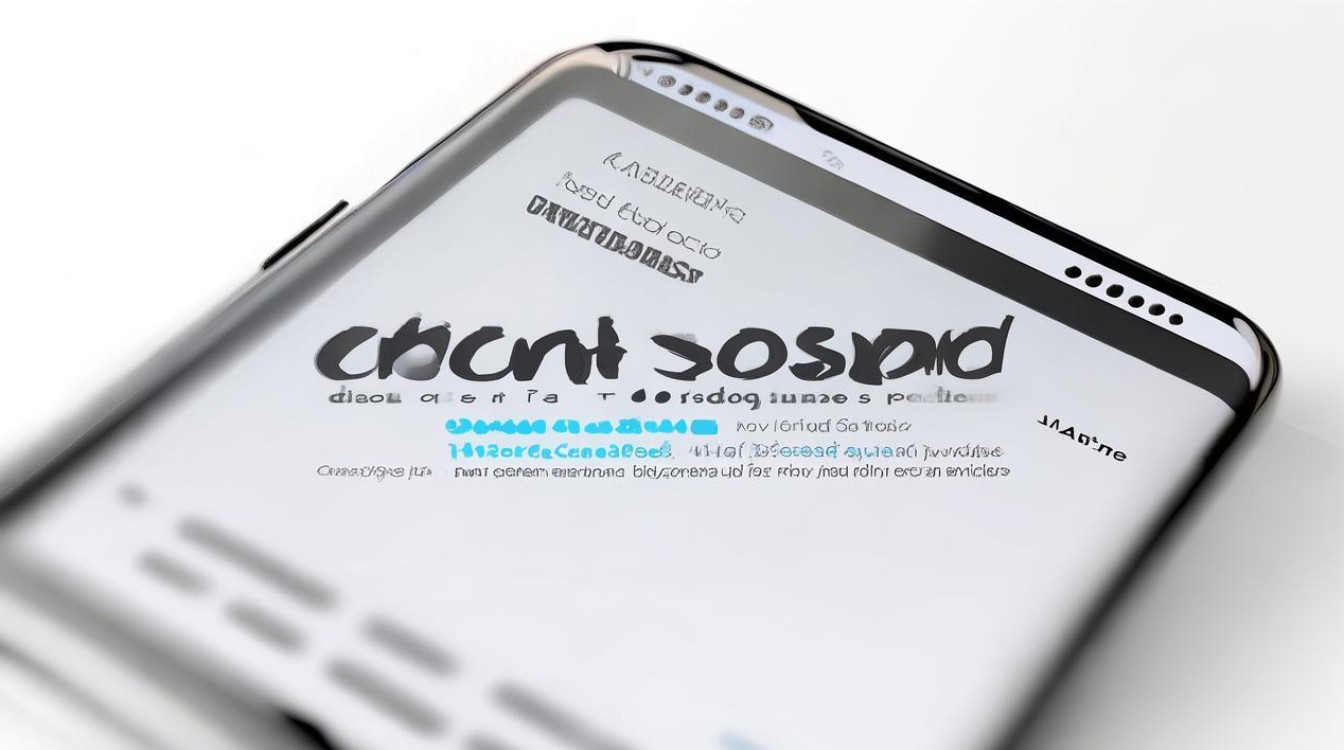
通过SIM卡导出
| 步骤 | 操作详情 |
|---|---|
| 进入联系人界面 | 在手机主屏幕找到“联系人”应用并点击打开,进入联系人列表页面。 |
| 打开更多选项 | 点击联系人界面右上角的三个点图标,弹出菜单。 |
| 进入设置 | 在弹出的菜单中选择“设置”选项。 |
| 选择导入或导出联系人 | 在设置界面中,找到并点击“导入或导出联系人”选项。 |
| 选择导出到SIM卡 | 系统会提示选择导出位置,选择“导出到SIM卡”。 |
| 选择联系人并导出 | 系统列出所有联系人,可选择“全部”或手动勾选需要导出的联系人,然后点击“完成”,联系人即被导出到SIM卡中。 |
通过vCard文件导出
| 步骤 | 操作详情 |
|---|---|
| 进入联系人管理界面 | 打开“联系人”应用,点击右上角的三个点图标,选择“管理联系人”。 |
| 选择导入/导出联系人 | 在管理联系人界面中,点击“导入/导出联系人”。 |
| 导出为vCard文件 | 选择“导出为vCard文件”,系统会生成一个.vcf格式的文件,包含所选联系人信息。 |
| 发送vCard文件 | 生成的vCard文件可以通过蓝牙、NFC或电子邮件等方式发送到其他设备,在新设备上,只需导入这个vCard文件,即可将联系人信息添加到新手机的通讯录中。 |
使用三星Smart Switch应用导出
| 步骤 | 操作详情 |
|---|---|
| 安装并打开应用 | 在三星手机上安装并打开Smart Switch应用(部分三星手机预装此应用)。 |
| 连接设备 | 通过USB或Wi-Fi将旧三星手机与新设备连接。 |
| 传输联系人 | 在旧三星手机上选择“传输联系人”,并在新设备上确认接收联系人数据,等待传输完成,即可在新手机中查看联系人。 |
通过三星账户备份与导出
| 步骤 | 操作详情 |
|---|---|
| 登录三星账户 | 在手机上打开“设置”,找到“账户”或“三星账户”选项,登录自己的三星账户。 |
| 备份联系人 | 在账户设置中,找到“备份与恢复”或相关选项,选择“备份联系人”,将联系人数据备份到三星云端。 |
| 在其他设备上恢复 | 在新设备上登录相同的三星账户,进入备份与恢复设置,选择“恢复联系人”,即可将备份的联系人下载到新设备。 |
通过QQ同步助手导出
| 步骤 | 操作详情 |
|---|---|
| 下载安装应用 | 在三星手机的应用商店中搜索“QQ同步助手”,下载安装并打开该应用。 |
| 注册登录 | 使用QQ号或其他方式注册并登录QQ同步助手。 |
| 上传通讯录 | 按照应用的引导步骤,选择上传手机通讯录,点击“下一步”,将通讯录上传到网络服务器。 |
| 在其他设备上下载 | 在另一部手机上安装QQ同步助手,登录相同账号,点击“点击开始同步”,即可将通讯录下载到新手机。 |
通过蓝牙发送联系人
| 步骤 | 操作详情 |
|---|---|
| 进入联系人界面 | 打开“联系人”应用,进入联系人列表。 |
| 选择联系人 | 长按要发送的联系人,可多选,然后点击“分享”或“更多”中的分享选项。 |
| 选择蓝牙 | 在分享方式中选择蓝牙,开启手机蓝牙并搜索附近设备。 |
| 发送联系人 | 选择要发送的目标设备,点击发送,对方接收后即可保存联系人。 |
通过电脑导出(需配合三星Kies软件)
| 步骤 | 操作详情 |
|---|---|
| 安装三星Kies软件 | 在电脑上下载并安装三星Kies软件。 |
| 连接手机与电脑 | 使用数据线将三星手机与电脑连接,打开手机的USB调试模式(如需)。 |
| 同步通讯录 | 在三星Kies软件中,选择“同步”或“备份”功能,将手机通讯录同步到电脑。 |
FAQs
问题1:导出到SIM卡的联系人在新手机上无法显示怎么办?
答:可能是新手机未正确读取SIM卡中的联系人,可以尝试将SIM卡插入其他手机,确认联系人是否正常,若正常,在新手机上重启或重新导入SIM卡联系人,若仍不行,可能是SIM卡接触不良或手机系统问题,可尝试清理SIM卡芯片或检查手机系统设置。
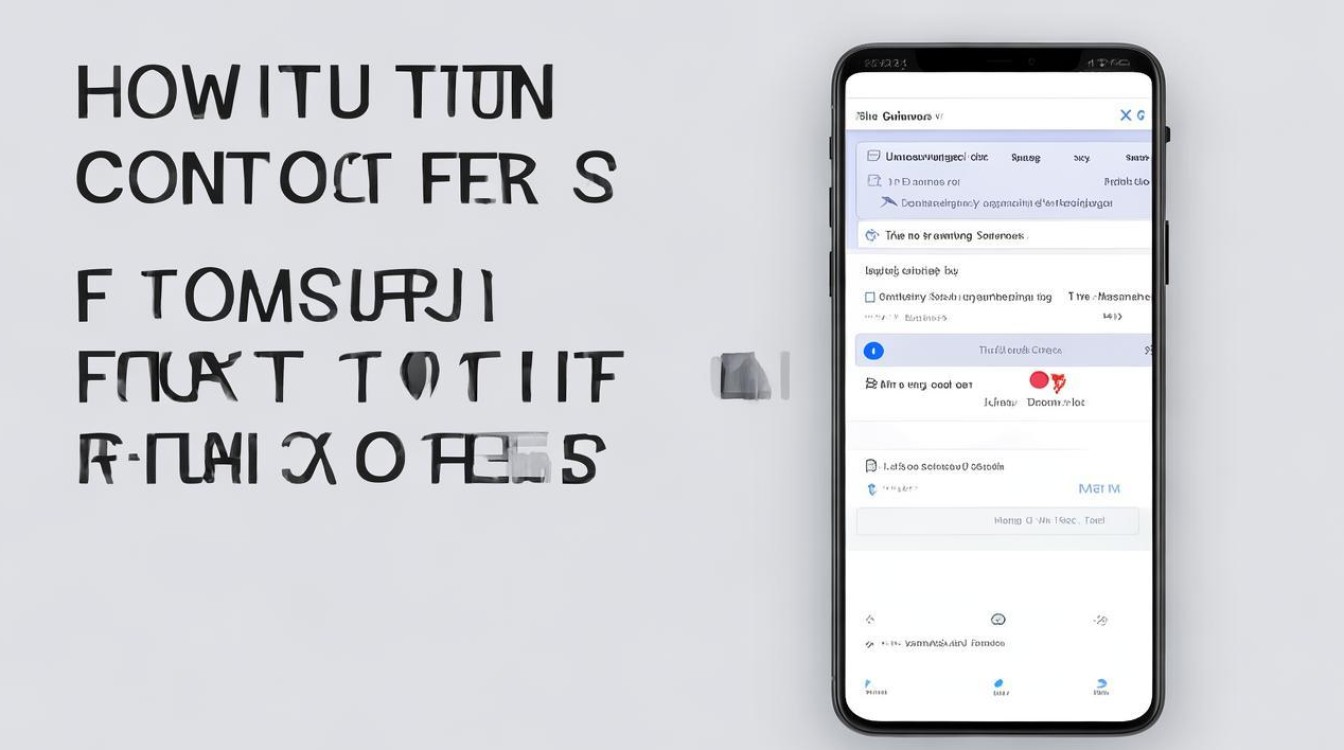
问题2:使用vCard文件导出联系人时,文件太大无法发送怎么办?
答:可以分批次导出联系人,减少每次生成的vCard文件大小,先选择部分联系人导出,发送成功后,再导出剩余联系人,或者将vCard文件上传到云存储服务(如百度网盘、腾讯微云等),然后通过分享云存储链接的方式发送给他人,对方再从云存储中下载vCard
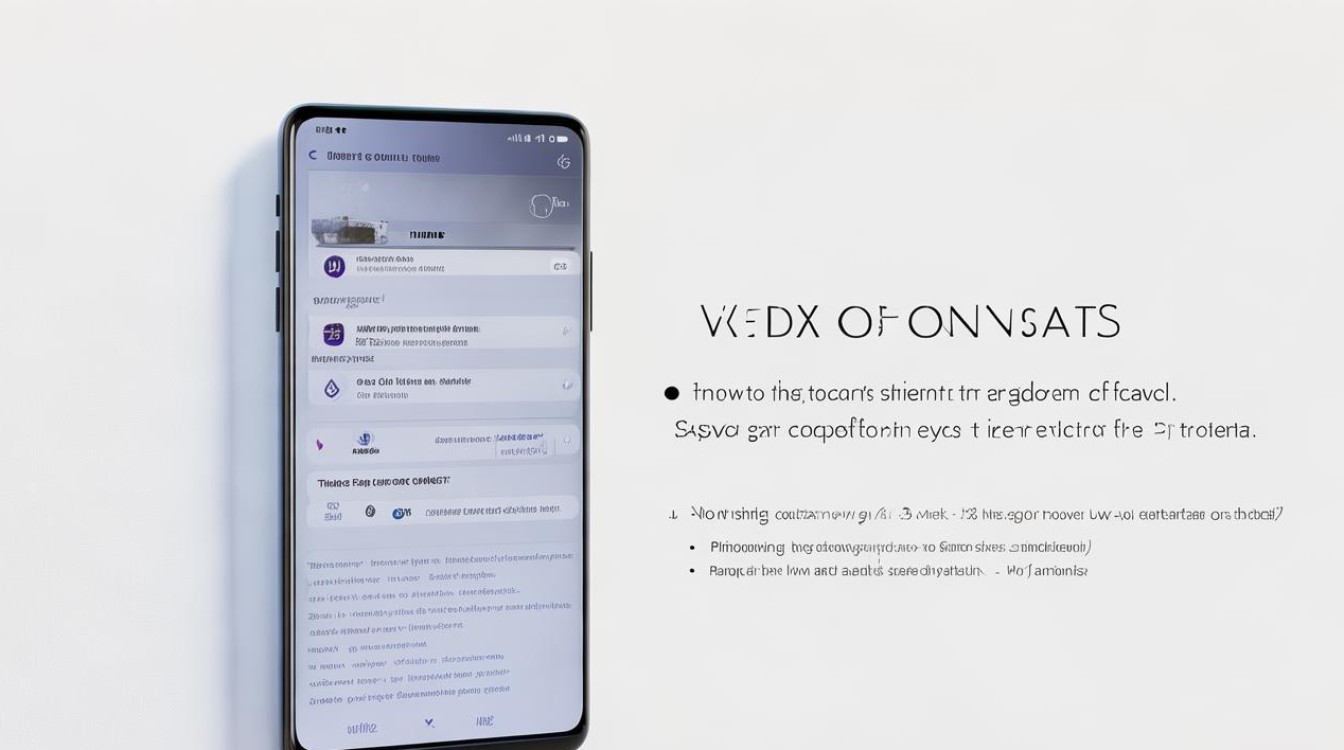
版权声明:本文由环云手机汇 - 聚焦全球新机与行业动态!发布,如需转载请注明出处。












 冀ICP备2021017634号-5
冀ICP备2021017634号-5
 冀公网安备13062802000102号
冀公网安备13062802000102号